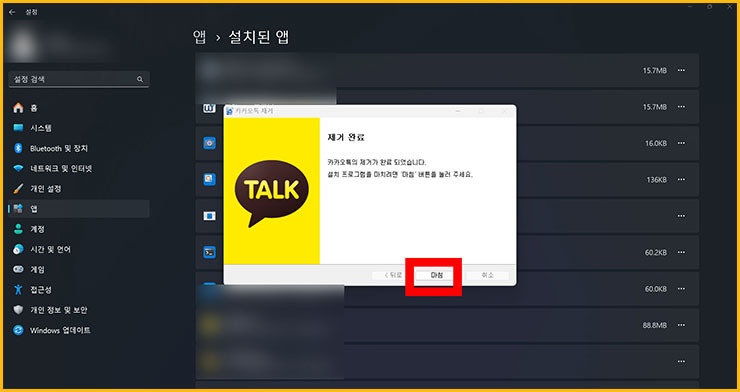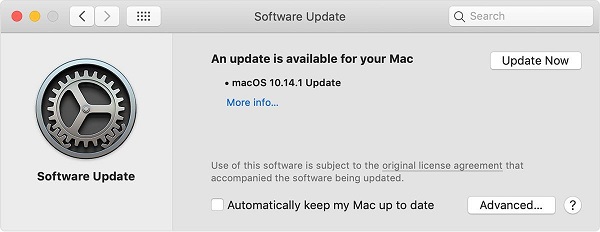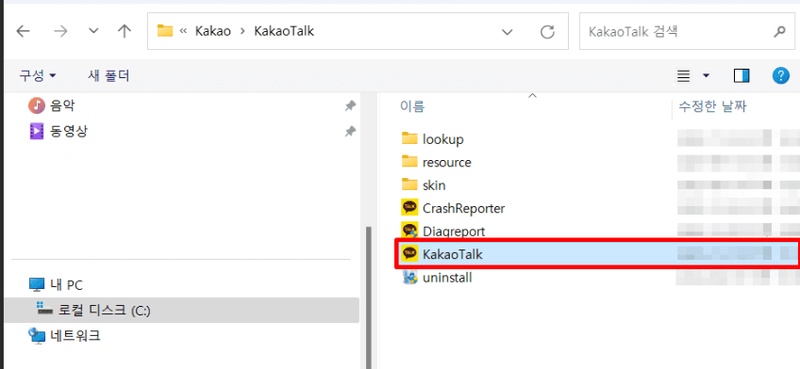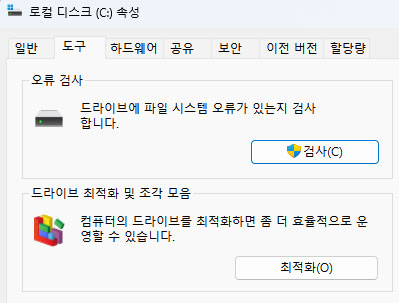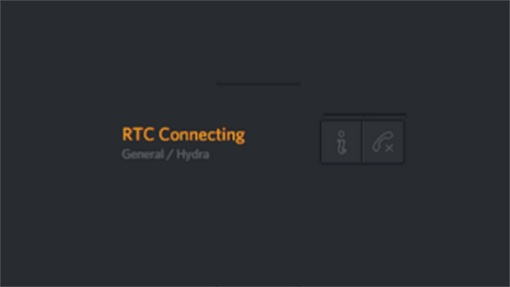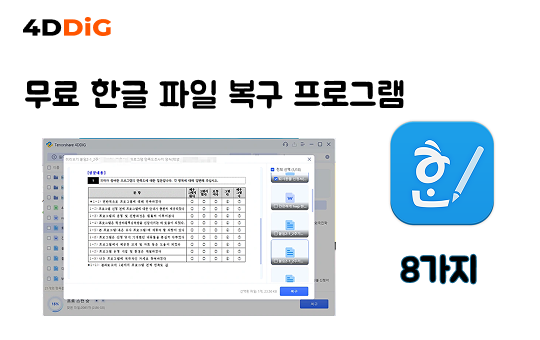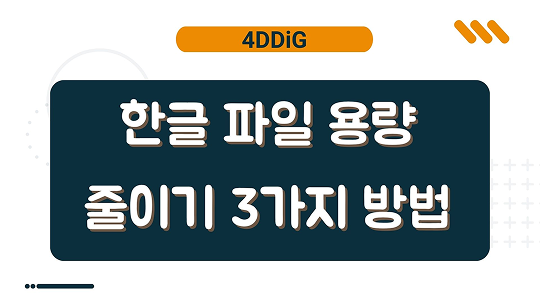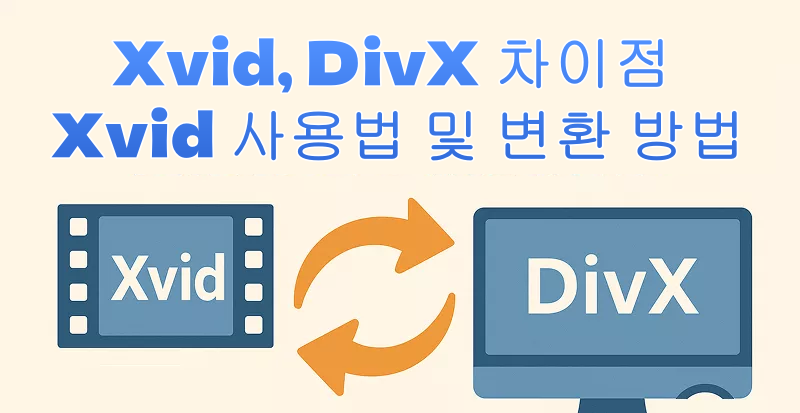PC 카톡 실행 안됨 문제 해결법: 쉽게 따라하는 단계별 팁
카카오톡은 이제 단순한 메신저를 넘어 업무와 개인 생활에서 없어서는 안 될 필수 도구가 되었습니다. 특히 PC 카카오톡(PC 카톡)은 큰 화면에서 편리하게 메시지를 확인하고 파일을 주고받을 수 있어 많은 사용자가 활용하고 있습니다. 그러나 가끔씩 “pc 카톡 안 열림, 카카오 톡 pc 안 열림, 카톡 실행 안됨, pc 카카오 톡 실행 안됨, pc 카톡 안됨” 같은 문제가 발생하면서 불편을 겪는 경우가 있습니다.
이 글에서는 이러한 오류가 발생하는 원인과 사용자가 직접 시도할 수 있는 해결 방법, 그리고 최악의 경우 데이터 손실까지 이어졌을 때 활용할 수 있는 데이터 복구 방법을 소개합니다.
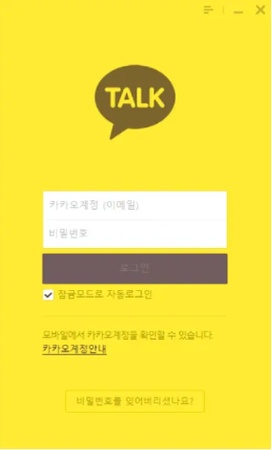
PC 카카오톡 실행 오류 주요 원인
PC 카톡이 실행되지 않거나 자꾸 꺼지는 원인은 여러 가지가 있습니다.
- 업데이트 실패 또는 프로그램 충돌: 오래된 버전이나 설치 과정에서 오류가 발생하면 PC 카톡이 정상적으로 실행되지 않을 수 있습니다.
- 운영체제(OS)와의 호환성 문제: Windows나 Mac을 최신 버전으로 업데이트한 이후 카카오톡이 제대로 동작하지 않을 때 나타납니다.
- 캐시 및 임시 파일 손상: 손상된 캐시 파일이 프로그램 실행을 방해하여 “카카오 톡 pc 안 열림” 문제를 유발할 수 있습니다.
- 디스크 오류: 하드디스크나 SSD의 불량 섹터로 인해 PC 카카오톡 실행이 불가능할 수 있습니다.
- 백신·방화벽 프로그램 간섭: 일부 보안 프로그램이 네트워크 연결을 차단하면 카톡 실행에 문제가 생길 수 있습니다.
기본적인 해결 방법
PC 카톡 오류는 비교적 간단한 조치만으로도 해결되는 경우가 많습니다. 아래 방법 1~6을 순서대로 따라 해 보세요.
방법 1. PC 재부팅 및 카카오톡 재실행
-
PC 전원을 완전히 종료한 후 약 10초 정도 기다립니다.

-
다시 전원을 켠 뒤 바탕화면 또는 시작 메뉴에서 카카오톡 아이콘을 실행합니다.
-
일시적인 메모리 충돌이나 프로그램 충돌이라면 이 단계에서 문제가 해결됩니다.
-
설치된 앱(Windows) 또는 응용 프로그램 폴더(Mac)에서 기존 카카오톡을 삭제합니다.

카카오톡 공식 홈페이지에서 최신 설치 파일을 다운로드합니다.
새로 설치 후 로그인하여 정상 실행 여부를 확인합니다.
방법 2. 카카오톡 재설치
구버전 문제나 손상된 설치 파일로 인한 “카카오 톡 pc 안 열림” 오류가 해결될 수 있습니다.
방법 3. 운영체제 및 드라이버 업데이트
-
Windows는 시작 버튼 > 설정 > Windows 업데이트에서 최신 업데이트를 진행합니다.

-
Mac은 시스템 설정 > 일반 > 소프트웨어 업데이트에서 확인합니다.

-
그래픽 카드와 네트워크 드라이버가 최신인지 확인하고 필요시 업데이트합니다.
OS와의 호환성 문제로 발생한 “pc 카카오 톡 실행 안됨” 오류를 예방할 수 있습니다.
방법 4. 캐시 및 임시 파일 삭제
-
Windows 기준: C:\Users\사용자명\AppData\Roaming\Kakao\KakaoTalk 폴더로 이동합니다.

-
폴더 내 cache 또는 temp 파일을 삭제합니다.
카카오톡을 재실행하여 정상 동작 여부를 확인합니다.
손상된 캐시 파일로 인한 “카톡 실행 안됨” 문제를 해결할 수 있습니다.
방법 5. 백신 및 방화벽 설정 확인
-
제어판 → 시스템 및 보안 → Windows Defender 방화벽 → 앱 또는 기능 허용

-
목록에서 KakaoTalk.exe를 찾아 개인/공용 네트워크 모두 체크합니다.

-
만약 목록에 없다면 다른 앱 허용 → 찾아보기로 설치 경로(C:\Program Files (x86)\Kakao\KakaoTalk)에서 KakaoTalk.exe 선택 후 추가합니다.
카카오톡을 다시 실행하여 정상 연결 여부를 확인합니다.
보안 프로그램 간섭으로 발생한 “pc 카톡 안됨” 오류를 방지할 수 있습니다.
방법 6. 디스크 점검 및 여유 공간 확보
-
Windows 탐색기에서 C 드라이브를 우클릭 > 속성 > 도구 > 오류 검사를 실행합니다.

-
불필요한 파일을 삭제하거나 디스크 정리 기능을 사용하여 공간을 확보합니다.
SSD/HDD 상태를 확인하고 필요시 교체를 고려합니다.
저장 공간 부족이나 디스크 손상으로 인한 “pc 카카오 톡 실행 안됨” 오류를 예방할 수 있습니다.
그래도 해결되지 않는 경우: 손실 가능성
만약 위의 기본적인 방법을 모두 시도했음에도 여전히 “pc 카톡 안 열림, 카카오 톡 pc 안 열림, pc 카카오 톡 실행 안됨” 현상이 지속된다면, 단순한 오류가 아니라 데이터 손상 또는 손실 문제일 수 있습니다.
이 경우 나타날 수 있는 증상으로는 카카오톡이 아예 실행되지 않거나, 로컬에 저장된 대화 기록과 파일에 접근할 수 없으며, 중요한 사진이나 문서가 열리지 않는 문제가 있습니다.
이러한 상황에서는 4DDiG 데이터 복구 소프트웨어를 활용하는 것이 가장 안전한 해결책입니다. 4DDiG 데이터 복구 소프트웨어는 손상된 디스크나 폴더에서 카톡 데이터를 탐색하고, 삭제되거나 손상된 대화 파일을 복원할 수 있습니다. 또한 사진, 문서, 동영상 등 다양한 파일 형식을 지원하며, 카카오톡을 재설치하기 전에 데이터를 안전하게 백업할 수 있다는 장점이 있습니다.
-
프로그램 다운로드 및 실행: 4DDiG 데이터 복구 프로그램을 공식 사이트에서 다운로드하고 설치 후 실행합니다.

-
디스크 선택: 복구할 카카오톡 데이터가 있던 폴더를 선택합니다.

-
스캔 실행: 선택한 폴더를 스캔하여 복구 가능한 파일 목록을 확인합니다.

-
파일 확인 및 복원: 찾고자 하는 파일을 선택하고 복원 버튼을 눌러 안전한 폴더에 저장합니다.

결론
“pc 카톡 안 열림, 카카오 톡 pc 안 열림, 카톡 실행 안됨, pc 카카오 톡 실행 안됨, pc 카톡 안됨” 문제는 흔히 발생할 수 있지만, 이를 방치하면 중요한 데이터 손실로 이어질 수 있습니다.
따라서 사용자는 먼저 기본적인 해결 방법을 충분히 시도해야 하며, 그래도 문제가 해결되지 않으면 4DDiG 데이터 복구와 같은 소프트웨어를 활용해 중요한 대화 기록과 파일을 안전하게 복원해야 합니다. 마지막으로, 정기적인 백업 습관을 통해 카카오톡 데이터를 안전하게 관리하는 것이 중요합니다.